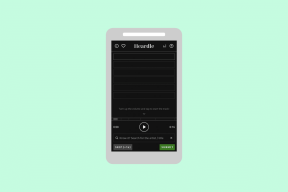プログラムがWindowsスタートアップに自分自身を追加するのを止める方法
その他 / / February 10, 2022
私が妄想していることの1つは、Windowsの起動時間です。 はい、起動プロセスの遅延に耐えられないため、ソフトウェアを使用しています(現在は ソルト)プログラムを起動プロセスから削除するか、プロセスを数秒遅らせて、アプリケーションが起動時間に混乱しないようにします。
これらのアプリケーションは、スタートアップに自動的に注入するソフトウェアを処理できることは間違いありませんが、私たちができる方法があればどうでしょうか。 プログラムを停止してWindowsレジストリに変更を加え、それによってWindowsレジストリがスタートアップに自動的に追加されないようにします リスト。
StartupEye は、バックグラウンドで実行され、プログラムがWindowsシステムの起動に自分自身を追加しようとするとすぐにユーザーに通知するWindows用の便利なツールです。 つまり、現在、プログラムはユーザーの同意なしにコンピューターの起動プロセスに関する決定を下すことができません。
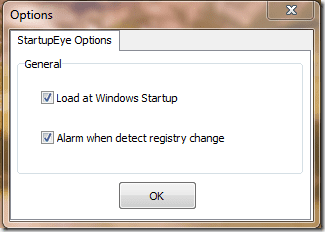
皮肉なことに、これは、PCの起動時にこのプログラムが常に実行される必要があることを意味しますが、 支払うのは少額ですが、プログラムは非常に軽いため、ほとんど気付かないでしょう。 影響。
プログラムをバックグラウンドで実行すると、すぐに通知が届きます プログラムがWindowsスタートアップに自分自身を書き込もうとするたびに、デスクトップとアラーム音が鳴ります レジストリ。
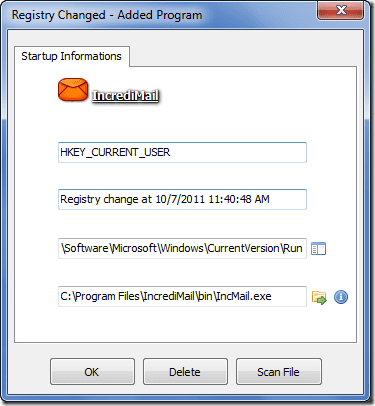
通知には、 レジストリサブ プログラムが一緒に編集するキー 日付/タイムスタンプ と ファイルの場所 Windowsの起動時に実行されるプログラムの。 これで、ユーザーは[OK]をクリックして、プログラムをWindowsの起動プロセスに保持できます。 起動プロセスからファイルを除外するには、削除ボタンをクリックします。
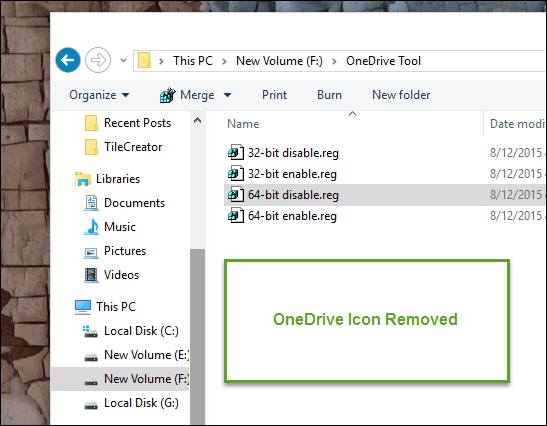
ユーザーがプログラムの正当性について確信が持てない場合は、ファイルをアップロードできます。 ウイルス合計 を使用して スキャンファイル ボタンをクリックして、スキャン結果をオンラインで確認します。
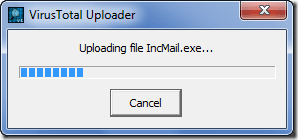
上記のダウンロードリンクはCNETからのものであり、開発者自身が提供しています。 最近、CNETは ダウンロードで他のプログラムをクラブする したがって、このプログラムをからダウンロードすることも検討してください。 ソフトペディア.
私の評決
ツールは、Windowsの起動プロセスに接続するファイルを監視するだけでなく、プログラムを保持したり、プロセスから完全に削除したりするのにも非常に役立ちます。 ただし、スタートアッププログラムを遅らせるルートに行きたい場合は、
クイックスタートアップ. また、私たちの投稿をチェックすることを忘れないでください 起動 と PCのメンテナンス トピックに関する詳細については。最終更新日:2022年2月7日
上記の記事には、GuidingTechのサポートに役立つアフィリエイトリンクが含まれている場合があります。 ただし、編集の整合性には影響しません。 コンテンツは公平で本物のままです。
知ってますか
生産性アプリであるNotionは2013年に設立されました。